Edge浏览器打开自动跳转到反诈中心网页怎么办?
更新日期:2023-09-24 09:11:41
来源:系统之家
手机扫码继续观看

Edge浏览器打开自动跳转到反诈中心网页怎么办?Edge浏览器是微软自带的电脑浏览器。有用户在使用这个浏览器的时候,发现打开的时候,会自动跳转到反诈中心网页。那么怎么解决这个问题,一起看看具体方法分享吧。
解决方法:
1、首先打开电脑中的“控制面板”,依次点击“网络和Internet”-“网络和共享中心”。
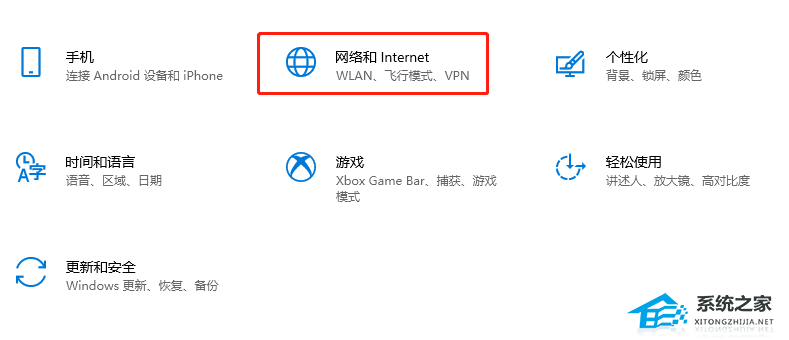
2、在网络和共享中心窗口中点击“本地连接”,然后在弹出的窗口中点击“属性”按钮,接着找到并双击“Internet 协议版本 4(TCP/IPv4)”。
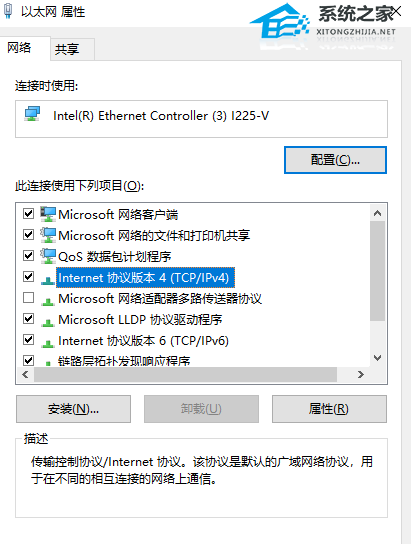
3、接着在Internet 协议版本 4(TCP/IPv4)属性窗口中选择“使用下面的DNS服务器地址”,在“首选DNS服务器”中手动输入8.8.8.8,备用可以不填活是填写“8.8.8.4”,最后然后点击“确定”按钮就可以了。
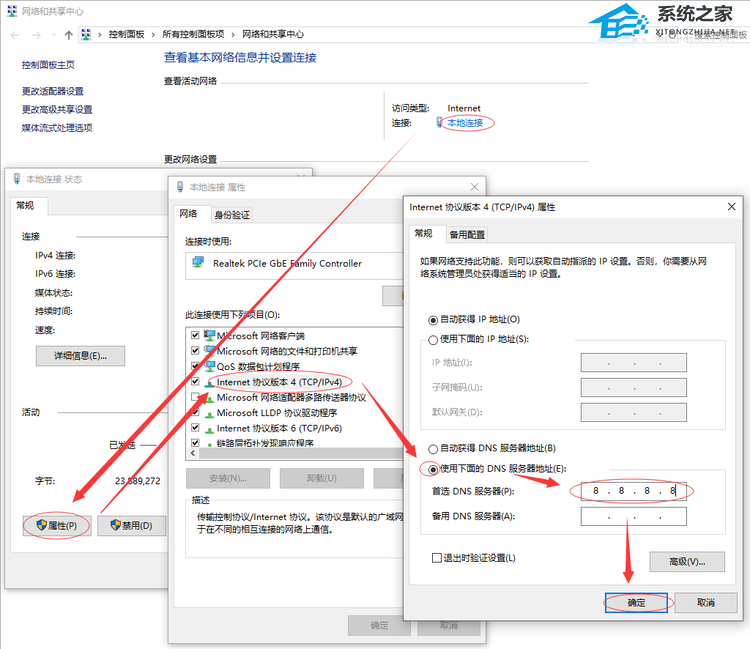
以上就是Edge浏览器打开自动跳转到反诈中心网页的解决方法,大家按照上面的方法来进行设置后,就Edge浏览器就不会再自动跳转到反诈中心了。
该文章是否有帮助到您?
常见问题
- monterey12.1正式版无法检测更新详情0次
- zui13更新计划详细介绍0次
- 优麒麟u盘安装详细教程0次
- 优麒麟和银河麒麟区别详细介绍0次
- monterey屏幕镜像使用教程0次
- monterey关闭sip教程0次
- 优麒麟操作系统详细评测0次
- monterey支持多设备互动吗详情0次
- 优麒麟中文设置教程0次
- monterey和bigsur区别详细介绍0次
系统下载排行
周
月
其他人正在下载
更多
安卓下载
更多
手机上观看
![]() 扫码手机上观看
扫码手机上观看
下一个:
U盘重装视频












